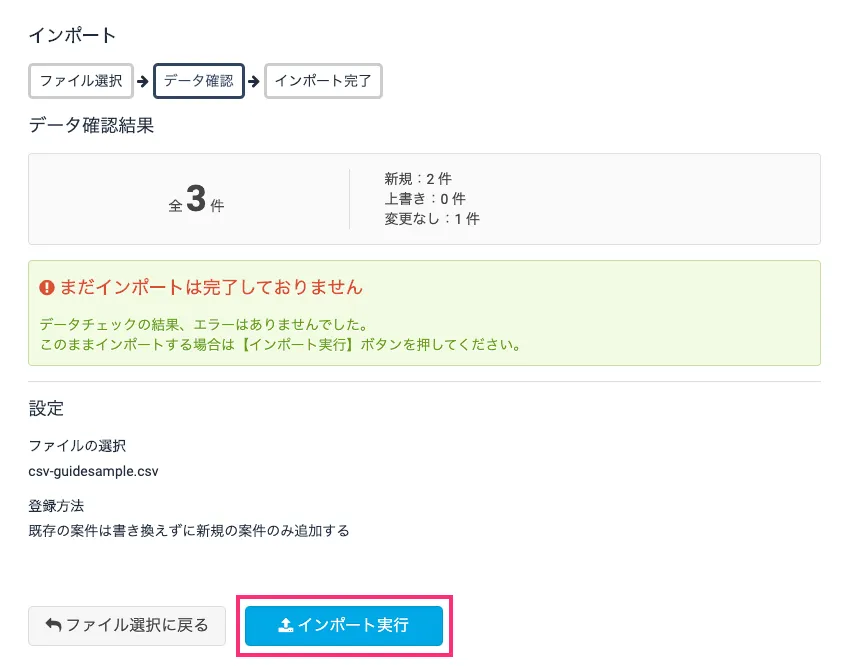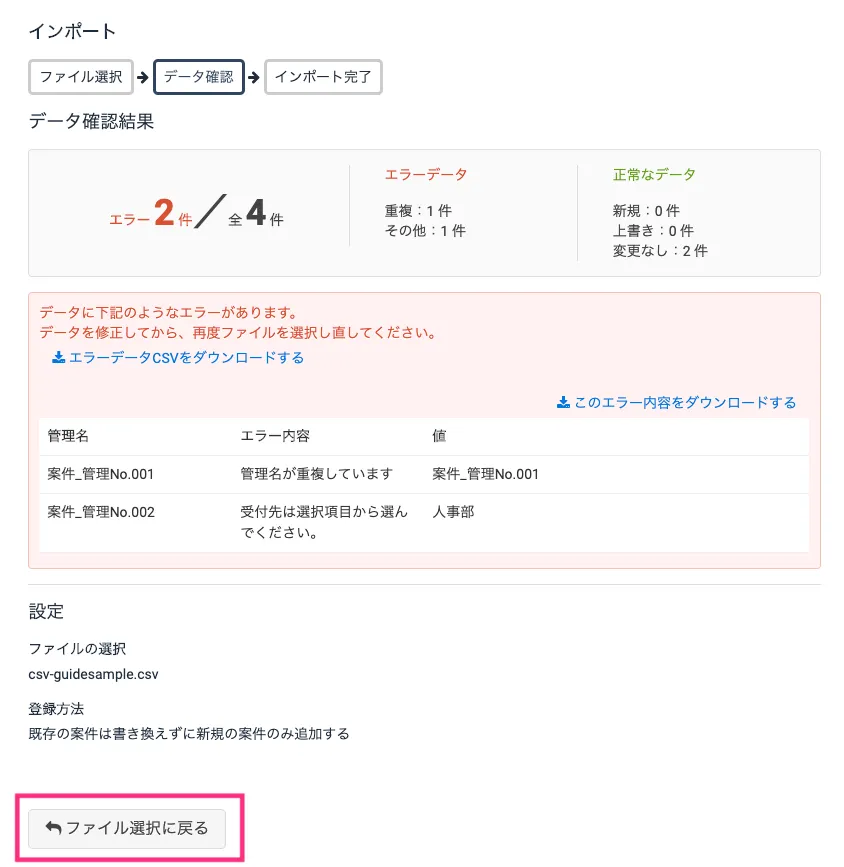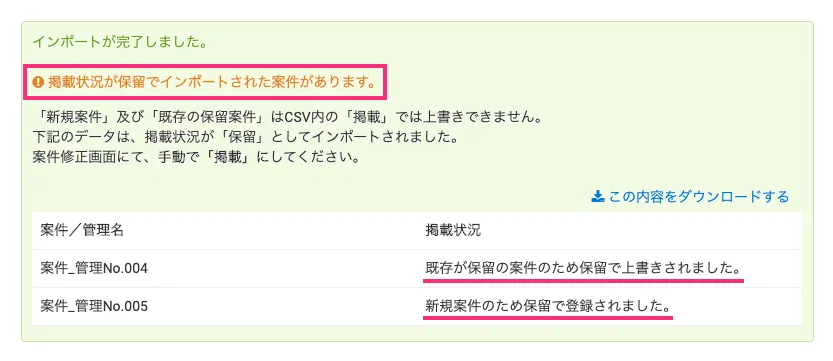書き出しファイルをインポートする
受付先、位置・場所、案件それぞれの登録内容を書き出しファイルのフォーマットに則ってインポートし、一括で登録・編集することが可能になる機能です。
1.事前にインポートする書き出しファイルを準備する
Section titled “1.事前にインポートする書き出しファイルを準備する”インポートをする際に書き出しファイルを使用するので、事前に準備が必要です。
新規からインポートする場合
Section titled “新規からインポートする場合”フォーマット項目にあるサンプルデータ【サンプルCSV出力】からダウンロードしたファイルを編集してください。
案件、受付先、位置・場所がすべて新規の場合、受付先や位置・場所は案件項目内に紐付けられているため、案件よりも先に登録してください。
受付先や位置・場所の登録については「受付先を新規登録する」「位置・場所を新規登録する」をご覧ください。
サンプルデータについては「書き出しファイルのフォーマットについて」をご覧ください。
登録されている既存データを編集してインポートする場合
Section titled “登録されている既存データを編集してインポートする場合”すでに登録されているデータをエクスポートし、取り込んだファイルを編集してください。
エクスポートについては「取り込みファイルをエクスポートする」をご覧ください。
2.インポート画面を開く
Section titled “2.インポート画面を開く”- メニューから「インポート・エクスポート」画面を開きます。
- 「案件」「受付先」「位置・場所」を選択し、インポートをクリック。
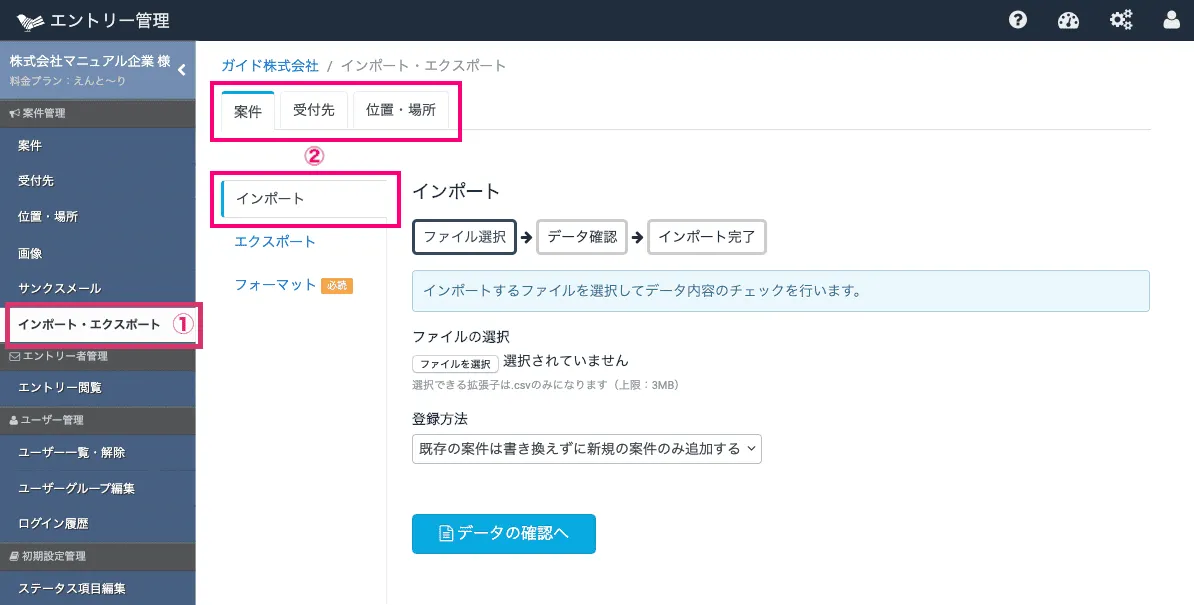
3.ファイルを選択する
Section titled “3.ファイルを選択する”- ファイル選択
事前に編集した書き出しファイルを選択してください。
書き出しファイルは「1.事前にインポートする書き出しファイルを準備する」を確認してください。- アップロード可能ファイル形式:csv
- ファイル上限:3MB
※ファイルのフォーマットについては「書き出しファイルのフォーマットについて」をご覧ください。
- 登録方法
登録方法を選択してください。「既存の(案件、受付先、位置・場所)は書き換えずに新規のみ追加する」を選択してください。新規をインポートする
Section titled “新規をインポートする”「すべての(案件、受付先、位置・場所)を上書きする」を選択してください。既存をインポートする
Section titled “既存をインポートする” - データの確認
【データの確認へ】ボタンを押してください。
4.データを確認する
Section titled “4.データを確認する”【データの確認へ】ボタンを押すと、データ確認結果が表示されます。
エラーがなかった場合
Section titled “エラーがなかった場合”インポートする件数や設定内容を確認してください。
※この段階ではまだインポートは完了していません
内容を確認後、インポートする場合は【インポート実行】ボタンを押してください。→ 『インポート完了』の手順へ
エラー内容が表示された場合
Section titled “エラー内容が表示された場合”エラー内容を確認・修正後に【ファイル選択に戻る】ボタンより前画面に戻り、再度修正後にファイル選択から行ってください。 → 『データを確認する』の手順へ
※エラー内容については「CSVファイルのエラー内容について」をご覧ください。
5.インポート完了
Section titled “5.インポート完了”インポートの実行が完了しました。
各項目の一覧ページからインポートされた内容を確認ください。
案件のインポート完了画面に掲載状況内容が表示した場合
Section titled “案件のインポート完了画面に掲載状況内容が表示した場合”案件の掲載状況項目のルールに則って対象の掲載状況が表示されます。
掲載状況項目が下記条件の場合はすべて「保留」で登録されます。インポート後、案件登録ページから一括操作で掲載状況を変更してください。
- 新規案件の場合
- 既存の保留から掲載に変更した場合
案件項目の掲載状況のルールについては「書き出しファイルのフォーマットについて」をご覧ください。